Apple iMac G5 User Manual
Browse online or download User Manual for Computers Apple iMac G5. Apple iMac G5 Manual del usuario
- Page / 90
- Table of contents
- BOOKMARKS




- Manual del usuario 1
- K Apple Computer, Inc 2
- Contenido 3
- 4 Contenido 4
- Introducción 5
- 6 Capítulo 1 Introducción 6
- Capítulo 1 Introducción 7 7
- Qué debe hacer a continuación 8
- Información adicional 9
- Apagar el iMac G5 10
- Características del iMac G5 11
- Conexión de una impresora 18
- Más información 19
- Cómo conectarse a una red 20
- Uso de Internet 20
- Utilización de aplicaciones 22
- Ayuda Mac 22
- Uso del ordenador 23
- USB (Universal Serial Bus) 24
- FireWire 26
- Uso de dispositivos FireWire 27
- Ethernet (10/100/1000Base-T) 32
- Soporte para audio 33
- Puerto de entrada de audio 34
- S-Vídeo) 35
- Expulsión de un disco 38
- Reproducción de discos DVD 38
- Controles del teclado 39
- Cómo proteger el ordenador 40
- Cómo aumentar el rendimiento 41
- Memoria total instalada 47
- Clip metálico 50
- Introduzca la pila nueva 50
- Hendidura 50
- Extraiga la pila gastada 50
- Solución de problemas 53
- Instalación del Mac OS X 55
- Otros problemas 56
- Uso de Apple Hardware Test 58
- Especificaciones 59
- Información relativa a la 61
- Conectores y puertos 63
- Apple y el medio ambiente 65
- Conexión a Internet 67
- Conexión de acceso telefónico 71
- Configuración manual 76
- Configuración DHCP 77
- Configuración PPPoE 78
- Conexión inalámbrica AirPort 80
- Conexiones PPPoE 83
- Conexiones de red 84
- FCC Compliance Statement 85
- Bluetooth Information 85
- Industry Canada Statement 85
- VCCI Class B Statement 85
- Unión Europea 85
- Class 1 label 86
- Service warning label 86
Summary of Contents
iMac G5Manual del usuarioInformación sobre configuración, ampliación y solución de problemasen ordenadores iMac G5E3027Q45C\D.book Page 1 Thursday,
10 Capítulo 1 Introducción Para que el ordenador entre en reposo rápidamente, elija una de las siguientes opciones:Â Seleccione Apple () > Repo
2 112 Características del iMac G5Este capítulo contiene información básica acerca del iMac G5 que debe conocer. En las siguientes páginas encontr
12 Capítulo 2 Características del iMac G5 iMac G5: vista frontalPuertos USB Altavoz integradoSensor de luz ambientalAltavoz integradoMicrófonointe
Capítulo 2 Características del iMac G5 13 Unidad de discos ópticos sin bandejaEl ordenador incorpora una unidad combinada de DVD-ROM/CD-RW Combo o
14 Capítulo 2 Características del iMac G5 iMac G5: vista posterior-Puerto de salida de vídeoPuerto de auriculares y salida óptica de audioPuerto d
Capítulo 2 Características del iMac G5 15 ,Puerto de entrada de audioTransmita audio al iMac G5 desde un micrófono de nivel de línea u otro equipo
16 Capítulo 2 Características del iMac G5 Información acerca del Mac OS XSu ordenador lleva instalado el Mac OS X, que posee una elegante interfaz
Capítulo 2 Características del iMac G5 17 Cómo personalizar el escritorio y ajustar las preferencias del sistemaPuede personalizar rápidamente el a
18 Capítulo 2 Características del iMac G5 Conexión de una impresoraCuando conecte una impresora USB o FireWire, normalmente el iMac G5 la detectará
Capítulo 2 Características del iMac G5 19 Más informaciónPara obtener más información, abra la Ayuda Mac (consulte la página 22) y busque “impresió
K Apple Computer, Inc.© 2005 Apple Computer, Inc. Todos los derechos reservados. Según las leyes de propiedad intelectual, este manual no puede copiar
20 Capítulo 2 Características del iMac G5 Conexión de una cámara o de otro dispositivo FireWireSi dispone de un iPod, una cámara iSight, una cámara
Capítulo 2 Características del iMac G5 21 Â También puede establecer conexión con otro ordenador Mac mediante un cable FireWire De este modo, el iM
22 Capítulo 2 Características del iMac G5 Cómo obtener respuestas a sus preguntas con la Ayuda MacEn la Ayuda Mac encontrará las respuestas a la ma
3 233 Uso del ordenadorEl iMac G5 presenta numerosas características y posibili-dades de ampliación que le permiten personalizarlo de acuerdo con
24 Capítulo 3 Uso del ordenador USB (Universal Serial Bus)El iMac G5 incorpora cinco puertos USB (d) (tres USB 2.0 de alta velocidad en la parte tr
Capítulo 3 Uso del ordenador 25 Uso de varios dispositivos USB al mismo tiempoSi todos los puertos USB del ordenador ya están en uso y desea conect
26 Capítulo 3 Uso del ordenador FireWireEl ordenador dispone de dos puertos FireWire 400 (H). La tecnología FireWire permite conectar y desconectar
Capítulo 3 Uso del ordenador 27 Uso de dispositivos FireWirePara utilizar un dispositivo FireWire, sólo tiene que conectarlo al ordenador. Apple ha
28 Capítulo 3 Uso del ordenador Conexión a redes inalámbricas con AirPort ExtremeEl iMac G5 tiene instalada la tecnología AirPort Extreme. Con AirP
Capítulo 3 Uso del ordenador 29 Información adicional acerca de AirPortPara adquirir una estación base AirPort, póngase en contacto con un distribu
31 ContenidoCapítulo 1 5 Introducción8 Qué debe hacer a continuación9 Al finalizar el trabajo con el iMac G5Capítulo 2 11 Características del iM
30 Capítulo 3 Uso del ordenador Cómo configurar un dispositivo Bluetooth:Antes de poder utilizar su teléfono móvil para conectarse a Internet o com
Capítulo 3 Uso del ordenador 31 Envío de archivos a dispositivos BluetoothSu ordenador puede enviar archivos a otro dispositivo Bluetooth situado e
32 Capítulo 3 Uso del ordenador Ethernet (10/100/1000Base-T)El ordenador incorpora una conexión de red Ethernet de 10/100/1000 megabits por segundo
Capítulo 3 Uso del ordenador 33 Soporte para audioSu iMac G5 incorpora toda una gama de prestaciones de audio, entre las que se incluye un puerto c
34 Capítulo 3 Uso del ordenador Puerto de entrada de audioPuede conectar micrófonos externos con alimentación independiente u otros equipos de soni
Capítulo 3 Uso del ordenador 35 Soporte para vídeo externo (VGA, vídeo compuesto y S-Vídeo)El ordenador incorpora un puerto de salida de vídeo al q
36 Capítulo 3 Uso del ordenador Conexión de una pantalla o un proyector externoPara conectar al ordenador una pantalla externa o un proyector con u
Capítulo 3 Uso del ordenador 37 Importante: La unidad de discos ópticos del iMac G5 admite discos circulares estándar de 12 cm. No admite discos c
38 Capítulo 3 Uso del ordenador Expulsión de un discoPara expulsar un disco, haga lo siguiente: Arrastre el icono del disco a la Papelera. Manten
Capítulo 3 Uso del ordenador 39 Si desea más información... Para obtener información sobre cómo utilizar iTunes para grabar archivos de música en
4 Contenido48 Cómo sustituir la pila de seguridad internaCapítulo 5 53 Solución de problemas54 Problemas que impiden trabajar con el ordenador55 Reins
40 Capítulo 3 Uso del ordenador Para aumentar el contraste de la pantalla, pulse la tecla F15 del teclado. Para reducirlo, pulse F14. Mediante Expo
4 414 Cómo aumentar el rendimiento del ordenadorEste capítulo contiene información e instrucciones para mejorar el rendimiento del ordenador. Las
42 Capítulo 4 Cómo aumentar el rendimiento del ordenador Para instalar un módulo de memoria:1 Apague el ordenador seleccionando Apple () > Apag
Capítulo 4 Cómo aumentar el rendimiento del ordenador 43 4 Sosteniendo el soporte metálico, incline la cubierta posterior hacia arriba y retírela d
44 Capítulo 4 Cómo aumentar el rendimiento del ordenador 6 Inserte el módulo de memoria en la ranura de ampliación formando un ángulo y presiónelo
Capítulo 4 Cómo aumentar el rendimiento del ordenador 45 7 Sosteniendo la cubierta posterior por el soporte, inclínela ligeramente y alinee las pes
46 Capítulo 4 Cómo aumentar el rendimiento del ordenador 8 Gire los tornillos hacia la derecha para apretarlos. Procure no forzarlos demasiado, pue
Capítulo 4 Cómo aumentar el rendimiento del ordenador 47 Cómo comprobar que el ordenador reconoce la nueva memoriaTras instalar memoria adicional e
48 Capítulo 4 Cómo aumentar el rendimiento del ordenador Cómo sustituir la pila de seguridad internaEl iMac G5 incorpora una pila de seguridad inte
Capítulo 4 Cómo aumentar el rendimiento del ordenador 49 4 Sosteniendo el soporte metálico, incline la cubierta posterior hacia arriba y retírela d
1 51 IntroducciónEl iMac G5 que ha adquirido ha sido diseñado para que su configuración resulte fácil y rápida, de modo que lo pueda utilizar ens
50 Capítulo 4 Cómo aumentar el rendimiento del ordenador 6 Para quitar la pila gastada, levántela con la ayuda de una uña por la hendidura del comp
Capítulo 4 Cómo aumentar el rendimiento del ordenador 51 8 Sosteniendo la cubierta posterior por el soporte, inclínela ligeramente y alinee las pes
52 Capítulo 4 Cómo aumentar el rendimiento del ordenador 9 Gire los tornillos hacia la derecha para apretarlos. Procure no forzarlos demasiado, pue
5 535 Solución de problemasEs posible que, en ocasiones, surja algún problema al trabajar con el iMac G5. En este capítulo encontrará una serie d
54 Capítulo 5 Solución de problemas Problemas que impiden trabajar con el ordenadorSi el ordenador no responde o el puntero no se mueve:Â Primero,
Capítulo 5 Solución de problemas 55 Â Si recientemente ha instalado memoria adicional, asegúrese de que se ha instalado correctamente y de que es c
56 Capítulo 5 Solución de problemas 4 Siga las instrucciones que aparecen en pantalla.5 Tras seleccionar el disco de destino para la instalación, s
Capítulo 5 Solución de problemas 57 Â Es posible que se experimenten problemas en el funcionamiento de la red si se utilizan con frecuencia hornos
58 Capítulo 5 Solución de problemas Si la fecha y la hora se desajustan con mucha frecuencia:Â Probablemente deba sustituirse la pila de seguridad
59AApéndiceA EspecificacionesPuede utilizar la aplicación Perfil de Sistema para buscar información detallada acerca de las características del
6 Capítulo 1 Introducción Siga los pasos de las dos páginas siguientes para configurar el iMac G5.Paso 1: Conecte el cable de alimentación.Paso 2:
E3027Q45C\D.book Page 60 Thursday, April 7, 2005 5:18 PM
61BApéndiceB Información relativa a la seguridad, el uso y el cuidado del ordenadorTanto por su seguridad como por la del equipo, siga las instr
62 Apéndice B Información relativa a la seguridad, el uso y el cuidado del ordenador Instrucciones de seguridad para la configuración y el uso del
Apéndice B Información relativa a la seguridad, el uso y el cuidado del ordenador 63 Importante: Los equipos eléctricos pueden ser peligrosos si s
64 Apéndice B Información relativa a la seguridad, el uso y el cuidado del ordenador Cómo organizar el entorno de trabajoSillaUna silla regulable p
Apéndice B Información relativa a la seguridad, el uso y el cuidado del ordenador 65 TecladoAl utilizar el teclado, procure que los hombros estén r
E3027Q45C\D.book Page 66 Thursday, April 7, 2005 5:18 PM
67CApéndiceC Conexión a InternetPuede utilizar su ordenador para navegar por la World Wide Web, enviar mensajes de correo electrónico a sus amig
68 Apéndice C Conexión a Internet 2 Solicite a su proveedor de Internet o administrador de red la información de conexión que necesite. Para saber
Apéndice C Conexión a Internet 69 Hoja de datos del Asistente de ConfiguraciónSi lo desea, puede anotar en estas páginas la información que le haya
Capítulo 1 Introducción 7 Paso 3: Conecte los cables del teclado y el ratón. Paso 4: Pulse el botón de arranque (®) para encender el ordenador.Us
70 Apéndice C Conexión a Internet 2 Introduzca los datos facilitados por su proveedor:Si ha seleccionado “Manualmente” o “ Usar DHCP con una direcc
Apéndice C Conexión a Internet 71 La siguiente información es opcional. Consulte a su proveedor si debe introducirla.Configuración manual de la con
72 Apéndice C Conexión a Internet Para configurar las preferencias de red del puerto del módem interno: 1 Seleccione Apple () > Preferencias de
Apéndice C Conexión a Internet 73 6 Introduzca la información sobre su proveedor de acceso a Internet y haga clic en Aplicar. Para probar la config
74 Apéndice C Conexión a Internet Para conectarse automáticamente al abrir una aplicación que utilice Internet, como un navegador web o un programa
Apéndice C Conexión a Internet 75 Conexiones a Internet a través de un módem DSL, un módem por cable o una red de área local (LAN)Si se conecta a I
76 Apéndice C Conexión a Internet 5 Arrastre esta opción al primer lugar de la lista de configuraciones del puerto para ajustarla como la interfaz
Apéndice C Conexión a Internet 77 Configuración DHCPTras definir una configuración DHCP, el servidor DHCP le asignará automáticamente los datos de
78 Apéndice C Conexión a Internet Configuración PPPoEAlgunos proveedores de acceso a Internet mediante líneas DSL utilizan el protocolo PPP a travé
Apéndice C Conexión a Internet 79 Nota: Para conectarse automáticamente al abrir una aplicación TCP/IP, como un nave-gador web o un programa de co
8 Capítulo 1 Introducción Qué debe hacer a continuaciónAhora ya sabe todo lo necesario para poder empezar a utilizar el iMac G5. La primera vez que
80 Apéndice C Conexión a Internet 6 Haga clic en Aplicar.Una vez configurada la red, la conexión a Internet estará preparada. Abra su navegador web
Apéndice C Conexión a Internet 81 Configuración manual de una conexión AirPortSolicite los datos siguientes al administrador de sistemas si va a co
82 Apéndice C Conexión a Internet A continuación, siga las instrucciones para configurar la red manualmente o mediante DHCP, según lo que le indiqu
Apéndice C Conexión a Internet 83 Solución de problemas de conexiónConexiones a Internet a través de un módem por cable, DSL o una red de área loca
84 Apéndice C Conexión a Internet 9 Si tenía seleccionada la opción Guardar Contraseña, vuelva a escribirla para asegurarse de que es correcta. 10
85Communications Regulation InformationFCC Compliance StatementThis device complies with part 15 of the FCC rules. Operation is subject to the fo
86 Laser InformationNo intente desmontar la cabina que contiene el láser. Los rayos láser utilizados por este producto pueden ocasionar lesiones
87Deutschland: Das Gerät enthält Batterien. Diese gehören nicht in den Hausmüll. Sie können verbrauchte Batterien beim Handel oder bei den Kommun
88 Repairs to certified equipment should be made by an authorized Canadian maintenance facility designated by the supplier. Any equipment malfunc
89Informationen fur DeutschlandDiese Modem-Karte ist als Endeinrichtung vorgesehen und muss an ein TAE mit F-Kodierung angeschlossen werden. Dies
Capítulo 1 Introducción 9 Configuración de la conexión a Internet en el iMac G5Si no ha transferido sus ajustes de red, el Asistente de Configuraci
E3027Q45C\D.book Page 90 Thursday, April 7, 2005 5:18 PM
More documents for Computers Apple iMac G5
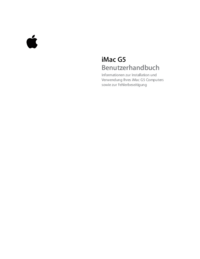
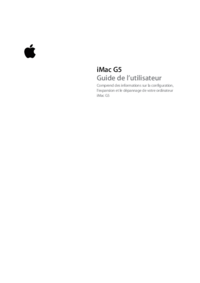


 (80 pages)
(80 pages) (124 pages)
(124 pages) (6 pages)
(6 pages) (63 pages)
(63 pages)







Comments to this Manuals